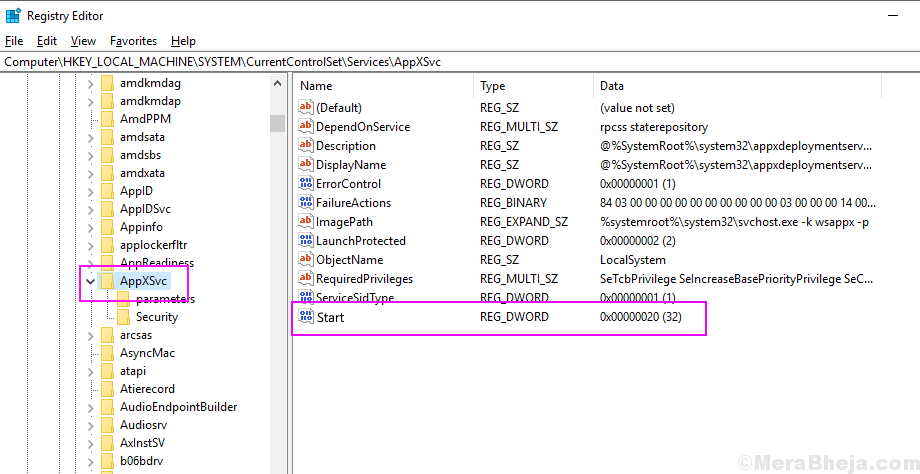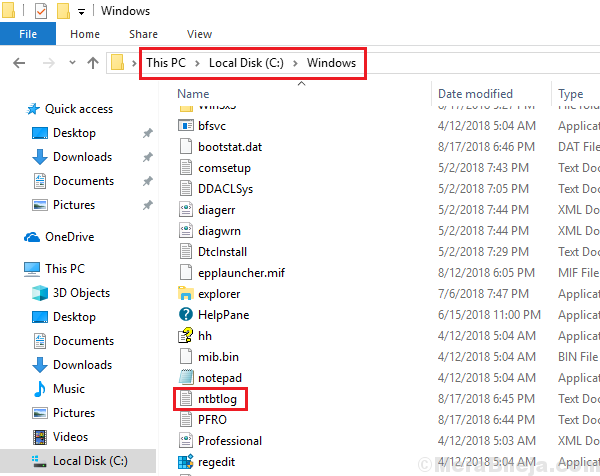Pogledajte upute korak po korak kako biste ga učinkovito prekinuli
- Nessusd.exe je proces koji je dio Održivi Nessus ili Nessus Agent tvrtke Tenable Network Security.
- Održivi Nessus pomaže u otkrivanju sigurnosnih ranjivosti i pogrešnih konfiguracija u računalima i mrežama

xINSTALIRAJTE KLIKOM NA PREUZMI DATOTEKU
- Preuzmite Restoro PC Repair Tool koji dolazi s patentiranim tehnologijama (dostupan patent ovdje).
- Klik Započni skeniranje kako biste pronašli probleme sa sustavom Windows koji bi mogli uzrokovati probleme na računalu.
- Klik Popravi sve za rješavanje problema koji utječu na sigurnost i performanse vašeg računala.
- Restoro je preuzeo 0 čitatelja ovog mjeseca.
Nessusd.exe je zakonit proces povezan s Tenable Nessusom, popularnim alat za skeniranje ranjivosti koristi se za prepoznavanje sigurnosnih slabosti u računalnim sustavima i mrežama.
U ovom ćemo vodiču raspravljati o tome što je Nessusd.exe i kako prekinuti njegov proces ako koristi previše resursa.
Što je nessusd.exe?
Nessusd.exe bitna je komponenta softverskog paketa Tenable Nessus i djeluje kao temeljni motor odgovoran za upravljanje zadacima skeniranja, prikupljanje podataka o ranjivostima i generiranje sveobuhvatnih izvještaji.
Radi u pozadini dok kontinuirano prati ciljne sustave i mreže u potrazi za potencijalnim ranjivostima.
Nalazi se na adresi C:\Programske datoteke\Tenable\Nessus\; međutim, ako se pronađe na drugom mjestu, možete pokrenuti skeniranje zlonamjernog softvera pomoću antivirusni alat da ga uklonite.
Kako mogu onemogućiti Nessusd.exe?
Prije nego što se uključite u napredne korake za rješavanje problema, razmislite o izvođenju sljedećih provjera:
- Provjerite jeste li se prijavili s računom s administratorskim dopuštenjima.
- Sigurnosno kopirajte svoje računalo.
Kada završite, prijeđite na dolje navedene metode.
1. Zaustavite postupak i deinstalirajte aplikaciju
- Pritisnite Ctrl + Shift + Esc otvoriti Upravitelj zadataka.
- Idi na pojedinosti karticu i pronađite Nessusd.exe postupak.
- Desnom tipkom miša kliknite na njega i odaberite Otvori lokaciju datoteke.

- Nakon što vas odvede do lokacije, vratite se u Upravitelj zadataka, odaberite proces i kliknite Kraj zadatka.

- Pritisnite Windows + ja otvoriti postavke.
- Ići aplikacije, zatim kliknite Instalirane aplikacije.

- Pronaći Održivi Nessus i kliknite Deinstaliraj.

- Slijedite upute na zaslonu da biste dovršili postupak. Ako još uvijek možete vidjeti datoteke u mapi Program Files, pronađite i odaberite datoteku, zatim kliknite Izbrisati gumb za uklanjanje.

Ovo će zauvijek ukloniti Nessusd.exe s vašeg računala. Za uklanjanje aplikacija s njihovim povezanim datotekama s vašeg računala, možete pogledati naš popis najbolji programi za deinstalaciju na Windowsima.
- Što je Msra.exe i kako ga preuzeti i koristiti
- Kako resetirati Wi-Fi adapter u sustavu Windows 10
- 0x80242008 Windows Update Greška: 4 načina da je popravite
- Wpprecorder.sys BSoD: Kako to popraviti u 5 koraka
2. Koristite aplikaciju Windows Services
- Pritisnite Windows + R otvoriti Trčanje dijaloški okvir.

- Tip usluge.msc i kliknite u redu otvoriti Usluge.
- u Voditelj usluga prozor, pronađite Nessusd.exe ili Održivi Nessus servis.

- Desnom tipkom miša kliknite na njega i odaberite Stop iz kontekstnog izbornika.
- Pričekajte da se usluga zaustavi i zatvorite usluge.
3. Koristite naredbeni redak
- pritisni Windows ključ, vrsta cmd, i kliknite Pokreni kao administrator.

- Kopirajte i zalijepite sljedeće naredbe i pritisnite Enter:
sc zaustaviti Nessusd
- Pričekajte da se usluga zaustavi, a zatim zatvorite naredbeni redak.
Dakle, ovo su metode za onemogućavanje nessusd.exe kada je potrebno i eventualno deinstaliranje softvera.
U slučaju da imate problema, preporučujemo da pročitate naš vodič na kako ukloniti ostatke softvera s vašeg računala.
Ako imate bilo kakvih pitanja ili prijedloga, slobodno ih navedite u odjeljku za komentare u nastavku.
Još uvijek imate problema? Popravite ih ovim alatom:
SPONZORIRANO
Ako gornji savjeti nisu riješili vaš problem, vaše računalo može imati dublje probleme sa sustavom Windows. Preporučujemo preuzimajući ovaj alat za popravak računala (ocijenjeno Sjajno na TrustPilot.com) kako biste im se jednostavno obratili. Nakon instalacije jednostavno kliknite Započni skeniranje i zatim pritisnite na Popravi sve.